Není-li to vyloženě váš umělecký záměr, asi se nebudete chtít prezentovat fotografií, která zobrazuje něčí obličej, na který není „sáhnuto". Tedy bez retuší a různých dalších úprav. Nebudu zastírat, že současný trend vyumělkovaných fotek moc nechápu, na druhou stranu, rád vyzkouším programy, které podobné úpravy snímků zjednodušují.
To je i případ povedeného programu Portrait Professional. Snaží se vám zjednodušit retušování obličeje na fotografii tím, že zobrazuje průvodce, ve kterém postupně určíte, zda se jedná o muže či ženu, označíte oči, obočí, části hlavy a pak necháte na programu, aby provedl automatické úpravy. Nejenom, že obličej vyretušuje a zbaví vrásek nebo jiných nedokonalostí, ale zároveň se jej pokusí i trochu vytvarovat.
Veškerým automaticky provedeným změnám samozřejmě můžete ve finále nastavit citlivost a prohlédnout si, jak změna nastavení na výslednou podobu snímku zapůsobí. Já jsem nejčastěji vypínal automatické tvarování obličeje. Nějak mi přijde proti srsti, když místo drobných úprav fotografie dostanu snímek úplně jiného člověka. Ale pěkně po pořádku.
Jak retušovat obličej s Portrait Professional
Po spuštění programu klepnete na tlačítko pro otevření snímku a vyberete si, zda se jedná o muže nebo ženu. Snímek je možné také otočit do požadované pozice.
Retušování obličeje v programu Portrait Professional
Poté, co určíte pohlaví osoby na fotografii, vyzve vás Portrait Professional k označení vnějších koutků levého a pravého oka. Po označení očí se snímek zvětší tak, abyste v okně programu viděli jen obličej, se kterým budete dále pracovat.
Zde malá poznámka. Program sice není v češtině, ale anglického rozhraní se nemusíte bát. Vše, co máte udělat, totiž znázorňuje na grafické nápovědě v pravém panelu.
Po označení očí, špičky nosu a koutků úst se snímek přiblíží na zobrazení levého a posléze pravého oka. Na každé polovině obličeje nyní upravíte pomocí úchytných bodů automaticky odhadnuté oblasti tak, aby jedna z nich pokrývala plochu obočí a druhá vnitřní část oka (tedy oko samotné, bez víček). Nemusíte být samozřejmě přesní úplně na pixel, ale zbytečně nepřetahujte.
Retušování obličeje v programu Portrait Professional
V další části průvodce se vás Portrait Professional dotáže, zda má osoba otevřená ústa či nikoliv a podle toho zobrazí orámování úst a nosu. Opět obě plochy upravte tak, aby pokrývaly odpovídající části obličeje na snímku, tak jak je naznačeno ve vizuální nápovědě.
Retušování obličeje v programu Portrait Professional
Následuje poslední část průvodce, ve které upravíte pozici čar rámujících okraje obličeje. Toto nastavení má vliv především pro případné vyrovnávání tvaru obličeje.
Retušování obličeje v programu Portrait Professional
Předchozím nastavením je vše připraveno a po potvrzení bude Portrait Professional chvíli pracovat. Během několika sekund vám zobrazí výsledek s možností dalších úprav. Ve výchozí podobě uvidíte náhled na původní a upravenou podobu snímku, po přepnutí na kartu View after only uvidíte jen výslednou úpravu. Můžete však nahoře stisknout a držet tlačítko Hold button..., kterým přepínáte mezi původním a upraveným snímkem.
Na následujícím obrázku můžete porovnat automaticky provedenou úpravu, včetně natvarování obličeje. V tomto případě došlo také k jeho zeštíhlení.
Retušování obličeje v programu Portrait Professional
Dodatečné úpravy automatického retušování obličeje
Všimněte si sady táhel na pravé straně okna Portrait Professional. Nachází se zde několik skupin úprav, jako jsou oči a ústa, úprava pokožky, práce s vlasy, práce s osvětlením a jiné. V každé skupině úprav je několik táhel nebo jiných ovládacích prvků. Například v nastavení Skin Controls najdete táhla ovlivňující nastavení citlivosti úpravy pro odstranění pórů, vyhlazení pokožky a podobně. Rovněž je zde k dispozici tlačítko, kterým zobrazíte zvýraznění automaticky rozpoznané kůže a štětec, kterým chybějící části pokožky označíte.
Každou skupinu úprav lze tlačítky On/Off zapínat a vypínat, takže jak jsem již uvedl, není problém deaktivovat například změnu proporcí obličeje. Kromě sady táhel ovlivňujících automatickou úpravu máte k dispozici i univerzální retušovací štětec. Využijete ho například pro jemné ruční doladění při odstraňování vrásek (typicky na krku) či jiných nedokonalostí pleti.
Po skončení úpravy můžete obrázek uložit do formátu JPEG, uložit lze i rozpracovaný projekt, pokud potřebujete úpravy přerušit a vrátit se k nim později. Portrait Professional samozřejmě dovede upravit i fotografie, na kterých je více obličejů. Po dokončení úpravy jednoho tak máte možnost vybrat jiný na témže snímku.
Portrait Professional můžete stahovat v třicetidenní zkušební verzi z webových stránek www.portraitprofessional.com. Cena programu momentálně začíná na 39,95 USD, platit lze kartou nebo přes PayPal. Velkou výhodou je, že program je k dispozici ve verzích pro Windows i pro Mac OS X a v rámci jednoho nákupu získáváte licenci pro obě platformy.
Na konec ještě ukázkové video demonstrující úpravy pomocí Portrait Professional v akci:
Fotografie v článku pochází z webu sxc.hu.
Tvůrce webů z Brna se specializací na Drupal, WordPress a Symfony. Acquia Certified Developer & Site Builder. Autor několika knih o Drupalu.
Web Development Director v Lesensky.cz. Ve volných chvílích podnikám výlety na souši i po vodě. Více se dozvíte na polzer.cz a mém LinkedIn profilu.
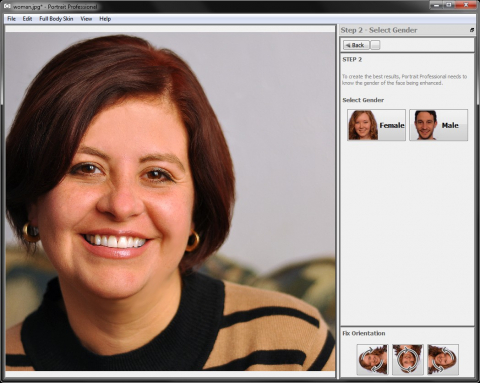
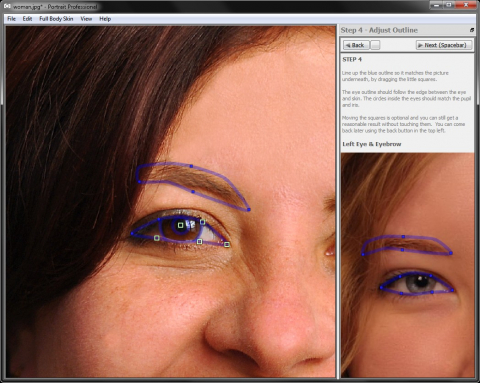
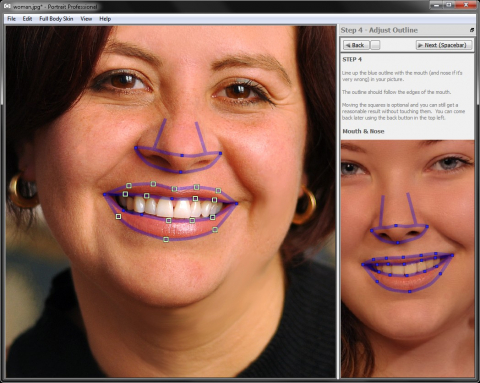
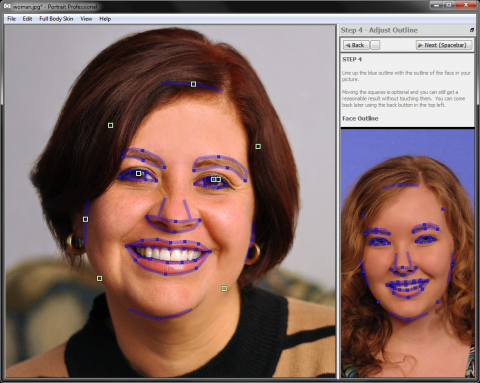
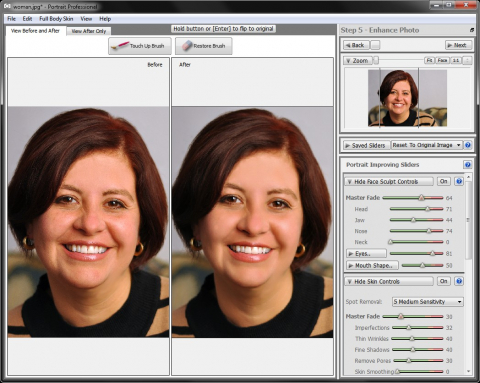


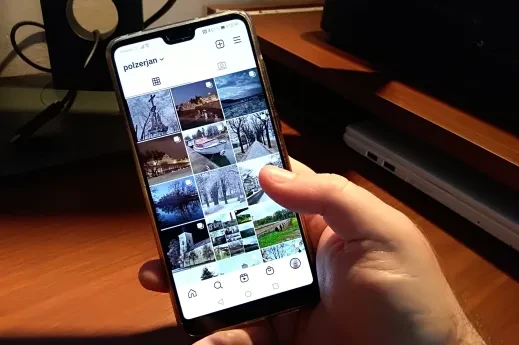
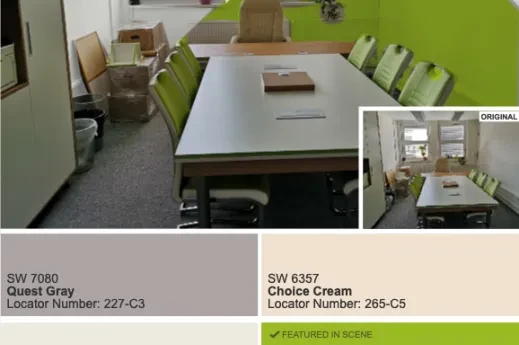

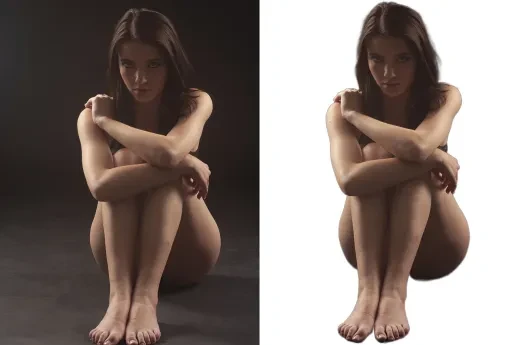


Přidat komentář